
Cách dùng lệnh ipconfig để làm mới, reset địa chỉ IP cho máy tính
Lệnh ipconfig là một tiện ích mà bạn cần biết khi sử dụng máy tính như giúp xem thông tin cấu hình địa chỉ IP, xin cấp lại ip từ DHCP server, xóa cache DNS,… Do đó bài viết này xin hướng dẫn cách dùng lệnh ipconfig để bạn nào chưa biết thì có thể tham khảo.
1. Cách tìm địa chỉ IP sử dụng lệnh ipconfig
- Bước 1: Mở Command Prompt
Sử dụng tổ hợp phím Windows + R > Gõ "cmd" > Chọn OK.
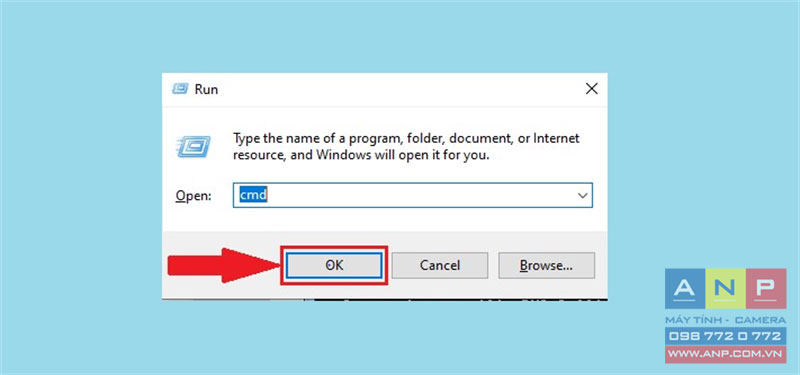
- Bước 2: Nhập lệnh ipconfiig xem địa chỉ IP
Hoàn thành mở Command Prompt > Nhập lệnh ipconfig > Nhấn Enter.
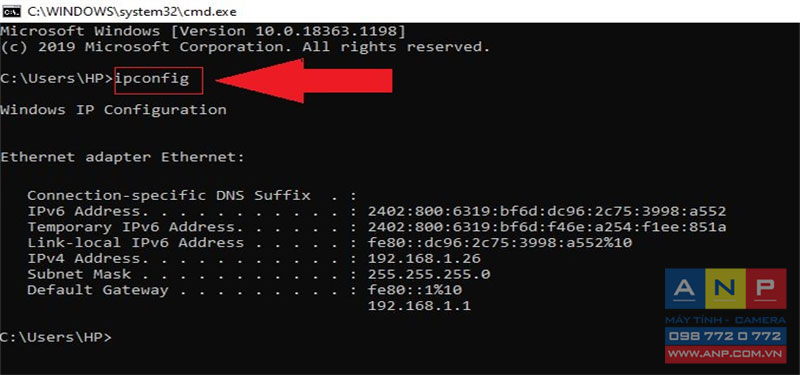
- Link-local IPv6 Address: Địa chỉ IPv6 trên máy tính của bạn.
- IPv4 Address: Địa chỉ IPv4 trên máy tính của bạn (thông thường hạ tầng Việt Nam đều sử dụng IPv4).
- Subnet Mask: Dải mạng hiện tại của lớp địa chỉ trên.
- Default Gateway: Địa chỉ chính của mạng của bạn, nơi cấp mạng cho toàn bộ hệ thống.
- Bước 3: Reset địa chỉ IP
Nhập lệnh ipconfig/release > Nhấn Enter.

- Bước 4: Làm mới địa chỉ IP
Nhập lệnh ipconfig/renew để lấy địa chỉ IP mới từ máy chủ DHCP. Kết quả hiển thị đầu ra lệnh ipconfig/renew sẽ cho biết địa chỉ IP mới từ máy chủ DHCP.
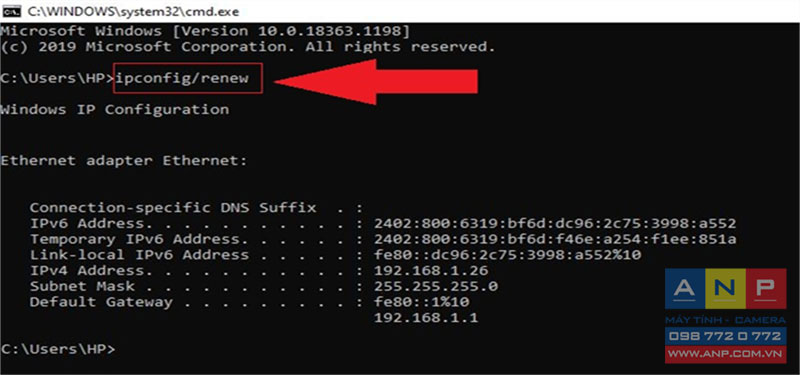
2. Các lệnh ipconfig nâng cao
- ipconfig/?: Hiển thị thông báo trợ giúp.
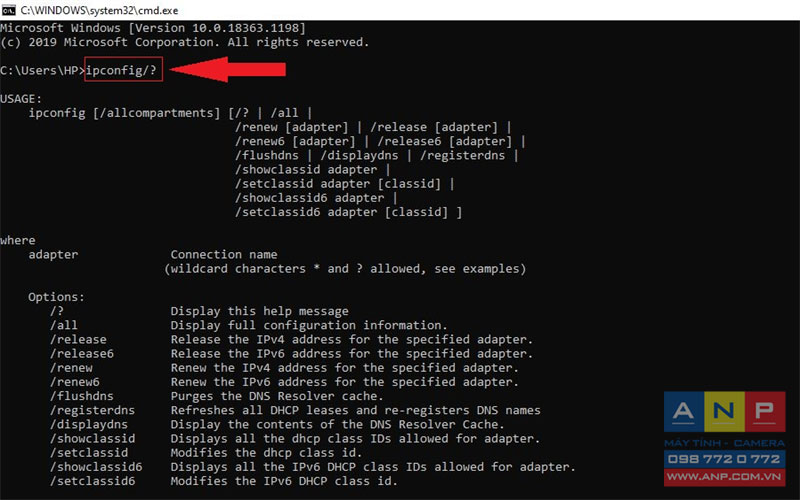
- ipconfig/all: Hiển thị tất cả thông tin cấu hình.

- ipconfig/allcompartments: Hiển thị thông tin tất cả các phần của mạng.
- ipconfig/flushdns: Xóa bộ nhớ đệm DNS Resolver.
- ipconfig/registerdns: Làm mới tất cả các DHCP lease và đăng ký lại tên DNS.
- ipconfig/displaydns: Hiển thị nội dung của bộ nhớ cache DNS Resolver.
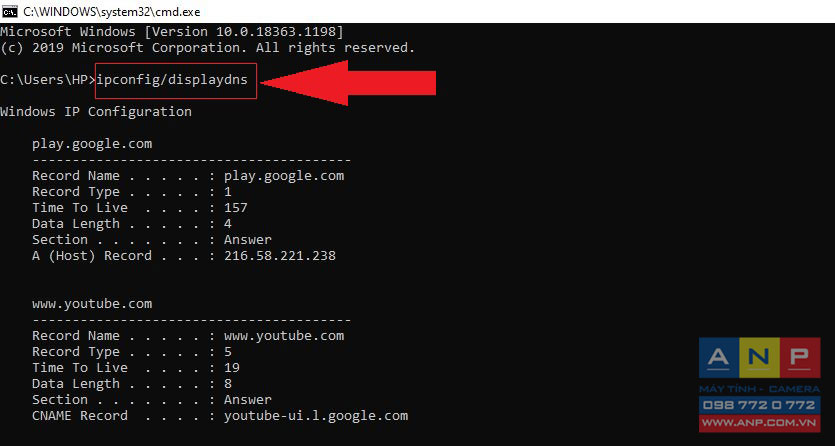
- ipconfig/showclassid: Hiện thị tất cả các ID lớp DHCP được cho phép cho adapter.
- ipconfig/setclassid: Chỉnh sửa ID lớp DHCP.
Hy vọng bài viết này sẽ giúp ích cho các bạn trong việc sử dụng lệnh ipconfig trên Command Prompt. Chúc các bạn thành công!



























